
КАТЕГОРИИ:
АстрономияБиологияГеографияДругие языкиДругоеИнформатикаИсторияКультураЛитератураЛогикаМатематикаМедицинаМеханикаОбразованиеОхрана трудаПедагогикаПолитикаПравоПсихологияРиторикаСоциологияСпортСтроительствоТехнологияФизикаФилософияФинансыХимияЧерчениеЭкологияЭкономикаЭлектроника
Редактирование документов, созданных в других редакторах
При необходимости пользователь имеет возможность отредактировать текст, уже созданный им ранее, он должен загрузить его для работы, воспользовавшись командой «Открыть...», выбрав эту команду из контрольного меню. Окно диалога этой команды показано на рисунке 29.
Тексты документов, создаваемых в редакторе Microsoft Word, имеют свой собственный формат, отличный от формата текстового документа, создаваемого другими программами-редакторами. Однако программа Microsoft Word достаточно легко переводит тексты, созданные в других редакторах, в свой формат.
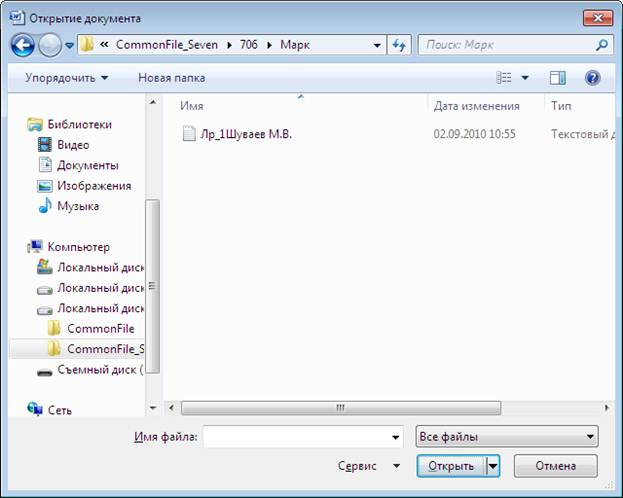
Рисунок 29 – Окно диалога «Открытие документа»
Поэтому, открывая свой текст, созданный в другом редакторе, для работы в редакторе Microsoft Word, подскажите редактору в открывающемся перед Вами диалоговом окне, какой тип файла Вы загружаете. В списке рядом с полем редактирования «Имя файла» выбирайте значение «Все файлы». В этом случае будут видны файлы, созданные Вами ранее в текстовом редакторе.
Обработку текста, созданного в другом редакторе и открытого в редакторе Microsoft Word, удобнее выполнять, выделяя фрагменты текста для обработки. Таким же способом удобно обрабатывать тексты отсканированных документов. Например, если в таком тексте имеются специальные непечатаемые символы «знак абзаца» (конец строки, перевод каретки), то их надо заменить на пробелы в рамках одного абзаца текста. В таких случаях оставляют только один такой знак в конце абзаца. Это необходимо для выравнивания текста по левому и правому краю. В этом случае пользователь должен нажать кнопку  (непечатаемые символы) на стандартной панели инструментов и убедиться в наличии лишних специальных символов. Затем выделить фрагмент текста, который в новом документе будет абзацем. Воспользовавшись командой «Заменить...», заменить непечатаемый символ ¶ на пробел. Специальный непечатаемый символ ¶ имеет код ^p.
(непечатаемые символы) на стандартной панели инструментов и убедиться в наличии лишних специальных символов. Затем выделить фрагмент текста, который в новом документе будет абзацем. Воспользовавшись командой «Заменить...», заменить непечатаемый символ ¶ на пробел. Специальный непечатаемый символ ¶ имеет код ^p.
Внимание!!! Если Вы работали в текстовом процессоре Microsoft Word с текстом, созданном Вами в текстовом редакторе, например «Блокнот», не забудьте сохранить отредактированный документ в удобном вам формате текстового процессора Microsoft Word.
Дата добавления: 2015-01-05; просмотров: 55; Мы поможем в написании вашей работы!; Нарушение авторских прав |